个人用户使用手册
用户操作手册模板
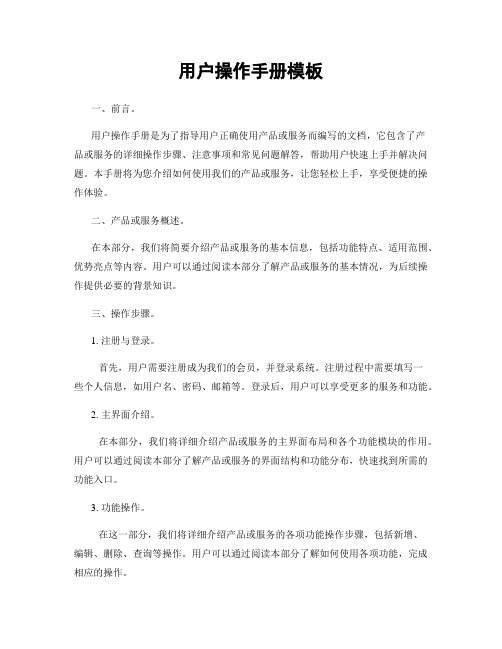
用户操作手册模板一、前言。
用户操作手册是为了指导用户正确使用产品或服务而编写的文档,它包含了产品或服务的详细操作步骤、注意事项和常见问题解答,帮助用户快速上手并解决问题。
本手册将为您介绍如何使用我们的产品或服务,让您轻松上手,享受便捷的操作体验。
二、产品或服务概述。
在本部分,我们将简要介绍产品或服务的基本信息,包括功能特点、适用范围、优势亮点等内容。
用户可以通过阅读本部分了解产品或服务的基本情况,为后续操作提供必要的背景知识。
三、操作步骤。
1. 注册与登录。
首先,用户需要注册成为我们的会员,并登录系统。
注册过程中需要填写一些个人信息,如用户名、密码、邮箱等。
登录后,用户可以享受更多的服务和功能。
2. 主界面介绍。
在本部分,我们将详细介绍产品或服务的主界面布局和各个功能模块的作用。
用户可以通过阅读本部分了解产品或服务的界面结构和功能分布,快速找到所需的功能入口。
3. 功能操作。
在这一部分,我们将详细介绍产品或服务的各项功能操作步骤,包括新增、编辑、删除、查询等操作。
用户可以通过阅读本部分了解如何使用各项功能,完成相应的操作。
4. 注意事项。
在使用产品或服务时,用户需要注意一些事项,如数据安全、操作规范、注意事项等。
本部分将列举一些常见的注意事项,帮助用户避免一些常见的操作失误。
四、常见问题解答。
在使用产品或服务的过程中,用户可能会遇到一些常见问题,本部分将提供相应的解答。
用户可以通过阅读本部分解决一些常见问题,避免因为一些小问题而影响正常使用。
五、技术支持与联系方式。
如果用户在使用产品或服务的过程中遇到了一些问题无法解决,可以通过本部分提供的技术支持与联系方式寻求帮助。
我们将为用户提供专业的技术支持,解决用户在使用过程中遇到的问题。
六、结语。
用户操作手册的编写旨在帮助用户更好地了解和使用我们的产品或服务,让用户能够快速上手并享受便捷的操作体验。
我们将不断完善用户操作手册,为用户提供更好的服务和支持。
江苏科技大学教学一体化服务平台使用手册教师个人用户
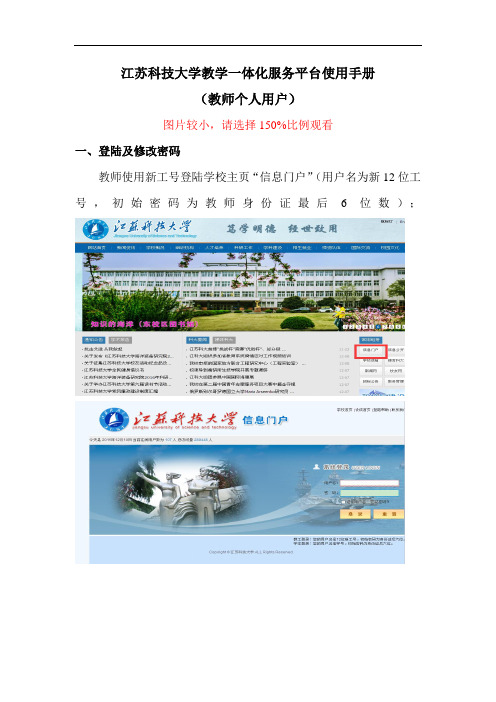
江苏科技大学教学一体化服务平台使用手册
(教师个人用户)
图片较小,请选择150%比例观看
一、登陆及修改密码
教师使用新工号登陆学校主页“信息门户”(用户名为新12位工号,初始密码为教师身份证最后6位数);
二、教室借用
1、点击主界面的“教学服务”链接,进入页面,点击左边菜单栏,“我的课表”主菜单下的“查询教室借用”进行教室借用;
2、进入页面后选择要借用学期、校区、教学楼、教室等(可不选,不选默认全部空闲教室)、人数(不选)、教室状态(不选)、借用院系(要选)、周次+星期+节次(都要选),点击查询;如图:
3、在要借的教室前面的方框打钩,在要借用教室的空闲时间点(黑点表示教室已“占用”,空白表示教室“空闲”)双击,在弹出框中填写周次,借用原因等点击保存,申请成功即可。
经教务处审核,再次查询出现,红色J表示教室借用成功,如图:
三、成绩录入
点击页面上方的“考务成绩”,进入页面后点击左边的链接,可以查看成绩录入情况,操作如下:
四、上课名单查看、下载、打印
点击页面上方的“考务成绩”,进入页面后点击左边的“成绩登分册”,操作如下:
五、个人课表查看、打印
在初始彩框菜单中点击“个人课表,操作如下:
课表样式:
六、个人(长期)调课申请
在初始彩框菜单中点击“个人课表”,选择左边“我的课表”中的“人调课申请”,操作如下:
最后记得点击“保存”,保存后拉到界面最下方点击“送审”,待教务处审批后生成最新课表,在个人课表中再次查看课表是否更新,同时一定要通知到调课涉及的班级和学生。
*教学任务变更(更换任课老师)需到学院教务办办理。
天津市专业技术人员职称管理信息系统操作手册(个人用户部分)
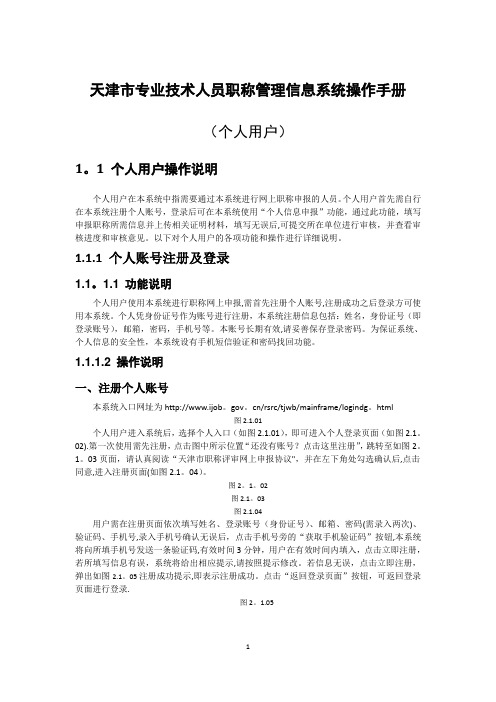
天津市专业技术人员职称管理信息系统操作手册(个人用户)1。
1 个人用户操作说明个人用户在本系统中指需要通过本系统进行网上职称申报的人员。
个人用户首先需自行在本系统注册个人账号,登录后可在本系统使用“个人信息申报”功能,通过此功能,填写申报职称所需信息并上传相关证明材料,填写无误后,可提交所在单位进行审核,并查看审核进度和审核意见。
以下对个人用户的各项功能和操作进行详细说明。
1.1.1 个人账号注册及登录1.1。
1.1 功能说明个人用户使用本系统进行职称网上申报,需首先注册个人账号,注册成功之后登录方可使用本系统。
个人凭身份证号作为账号进行注册,本系统注册信息包括:姓名,身份证号(即登录账号),邮箱,密码,手机号等。
本账号长期有效,请妥善保存登录密码。
为保证系统、个人信息的安全性,本系统设有手机短信验证和密码找回功能。
1.1.1.2 操作说明一、注册个人账号本系统入口网址为http://www.ijob。
gov。
cn/rsrc/tjwb/mainframe/logindg。
html图2.1.01个人用户进入系统后,选择个人入口(如图2.1.01),即可进入个人登录页面(如图2.1。
02).第一次使用需先注册,点击图中所示位置“还没有账号?点击这里注册”,跳转至如图2。
1。
03页面,请认真阅读“天津市职称评审网上申报协议",并在左下角处勾选确认后,点击同意,进入注册页面(如图2.1。
04)。
图2。
1。
02图2.1。
03图2.1.04用户需在注册页面依次填写姓名、登录账号(身份证号)、邮箱、密码(需录入两次)、验证码、手机号,录入手机号确认无误后,点击手机号旁的“获取手机验证码”按钮,本系统将向所填手机号发送一条验证码,有效时间3分钟,用户在有效时间内填入,点击立即注册,若所填写信息有误,系统将给出相应提示,请按照提示修改。
若信息无误,点击立即注册,弹出如图2.1。
05注册成功提示,即表示注册成功。
用户使用手册
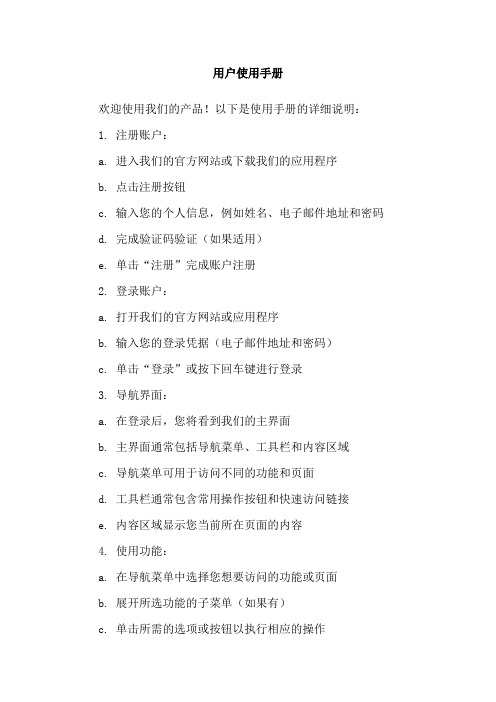
用户使用手册欢迎使用我们的产品!以下是使用手册的详细说明:1. 注册账户:a. 进入我们的官方网站或下载我们的应用程序b. 点击注册按钮c. 输入您的个人信息,例如姓名、电子邮件地址和密码d. 完成验证码验证(如果适用)e. 单击“注册”完成账户注册2. 登录账户:a. 打开我们的官方网站或应用程序b. 输入您的登录凭据(电子邮件地址和密码)c. 单击“登录”或按下回车键进行登录3. 导航界面:a. 在登录后,您将看到我们的主界面b. 主界面通常包括导航菜单、工具栏和内容区域c. 导航菜单可用于访问不同的功能和页面d. 工具栏通常包含常用操作按钮和快速访问链接e. 内容区域显示您当前所在页面的内容4. 使用功能:a. 在导航菜单中选择您想要访问的功能或页面b. 展开所选功能的子菜单(如果有)c. 单击所需的选项或按钮以执行相应的操作d. 根据提示输入必要的信息e. 完成所需的操作后,您可能会收到确认或成功消息5. 设置:a. 在导航菜单中找到“设置”选项b. 单击“设置”以进入设置页面c. 在设置页面上,您可以更改个人信息、通知设置和其他偏好设置d. 完成所需的更改后,记得点击“保存”或“应用”按钮来保存设置6. 帮助和支持:a. 如果您遇到问题或需要帮助,请查看我们的帮助文档或常见问题解答(FAQ)页面b. 如果您无法找到答案,请联系我们的客户支持团队c. 客户支持通常可通过电子邮件、在线聊天或电话提供帮助请注意,以上是一个一般性的用户使用手册,具体的步骤和功能可能会根据产品的不同而有所不同。
如果您有任何疑问或需要进一步的帮助,请随时向我们咨询。
南方电网用户操作手册使用手册
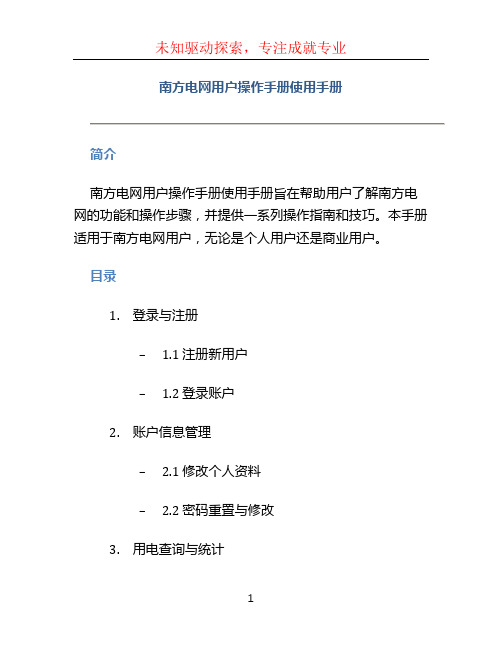
南方电网用户操作手册使用手册简介南方电网用户操作手册使用手册旨在帮助用户了解南方电网的功能和操作步骤,并提供一系列操作指南和技巧。
本手册适用于南方电网用户,无论是个人用户还是商业用户。
目录1.登录与注册– 1.1 注册新用户– 1.2 登录账户2.账户信息管理– 2.1 修改个人资料– 2.2 密码重置与修改3.用电查询与统计– 3.1 查询实时用电量– 3.2 查询历史用电记录– 3.3 用电量统计与分析4.电费缴纳– 4.1 查询电费余额– 4.2 缴纳电费– 4.3 充值电费5.用电安全– 5.1 安全用电常识– 5.2 避免用电事故的注意事项6.报修与咨询– 6.1 提交报修申请– 6.2 咨询与反馈7.常见问题解答–7.1 没有收到电费账单怎么办?–7.2 电费缴纳遇到问题怎么办?1. 登录与注册1.1 注册新用户为了使用南方电网的在线服务,用户需要注册一个新账户。
请按照以下步骤进行注册:1.打开南方电网官方网站。
2.点击“注册”按钮,进入注册页面。
3.输入个人信息,包括姓名、联系方式和邮箱等。
4.创建安全密码,并确认密码。
5.阅读并同意用户协议和隐私政策。
6.点击“注册”按钮,完成注册流程。
1.2 登录账户已注册的用户可以通过以下步骤登录到南方电网账户:1.打开南方电网官方网站。
2.点击“登录”按钮,进入登录页面。
3.输入注册时使用的邮箱和密码。
4.点击“登录”按钮,成功登录到个人账户。
2. 账户信息管理2.1 修改个人资料如果用户的个人信息有任何变动,可以按照以下步骤修改个人资料:1.登录到南方电网账户。
2.在账户页面,点击“个人资料”选项。
3.对需要修改的个人信息进行更改。
4.点击“保存”按钮,保存修改后的个人资料。
2.2 密码重置与修改如果用户忘记了登录密码或者想修改密码,可以按照以下步骤进行操作:1.在登录页面,点击“忘记密码”链接。
2.输入注册时使用的邮箱地址。
3.系统将发送重置密码的链接到该邮箱。
智能手机使用手册
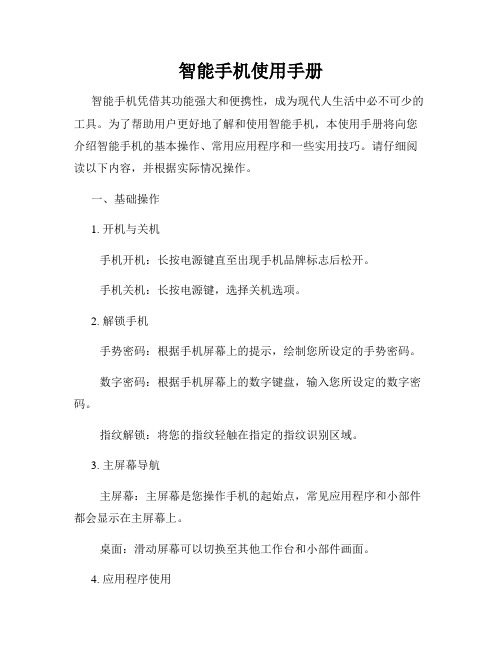
智能手机使用手册智能手机凭借其功能强大和便携性,成为现代人生活中必不可少的工具。
为了帮助用户更好地了解和使用智能手机,本使用手册将向您介绍智能手机的基本操作、常用应用程序和一些实用技巧。
请仔细阅读以下内容,并根据实际情况操作。
一、基础操作1. 开机与关机手机开机:长按电源键直至出现手机品牌标志后松开。
手机关机:长按电源键,选择关机选项。
2. 解锁手机手势密码:根据手机屏幕上的提示,绘制您所设定的手势密码。
数字密码:根据手机屏幕上的数字键盘,输入您所设定的数字密码。
指纹解锁:将您的指纹轻触在指定的指纹识别区域。
3. 主屏幕导航主屏幕:主屏幕是您操作手机的起始点,常见应用程序和小部件都会显示在主屏幕上。
桌面:滑动屏幕可以切换至其他工作台和小部件画面。
4. 应用程序使用点击应用程序图标,即可打开相应的应用程序。
按住应用程序图标,可进行移动、删除、添加快捷方式等操作。
二、常用应用程序1. 电话和短信拨号:打开电话应用程序,输入电话号码,点击拨号键进行呼叫。
发送短信:打开短信应用程序,选择联系人,输入短信内容,点击发送。
2. 联系人管理添加联系人:打开联系人应用程序,点击添加联系人,填写相关信息,保存即可。
编辑联系人:选择已存在的联系人,点击编辑按钮,修改相关信息,保存即可。
3. 邮件和日历设置邮箱:打开邮件应用程序,点击添加账户,输入邮箱账户和密码,进行设置。
添加日历事件:打开日历应用程序,点击添加事件,填写相关信息,保存即可。
4. 拍照和相册拍照:打开相机应用程序,对准拍摄对象,点击拍照按钮进行拍摄。
查看相片:打开相册应用程序,浏览您的照片和视频文件。
5. 社交媒体和即时通讯打开社交媒体应用程序(例如Facebook、Twitter),登录您的账户,浏览、发布消息和互动。
打开即时通讯应用程序(例如微信、WhatsApp),登录您的账户,与朋友进行文字、语音和视频交流。
三、实用技巧1. 多任务处理切换应用程序:双击主屏幕键,显示最近使用的应用程序,选择切换至其他应用程序。
互联网个人信用信息服务平台用户操作手册
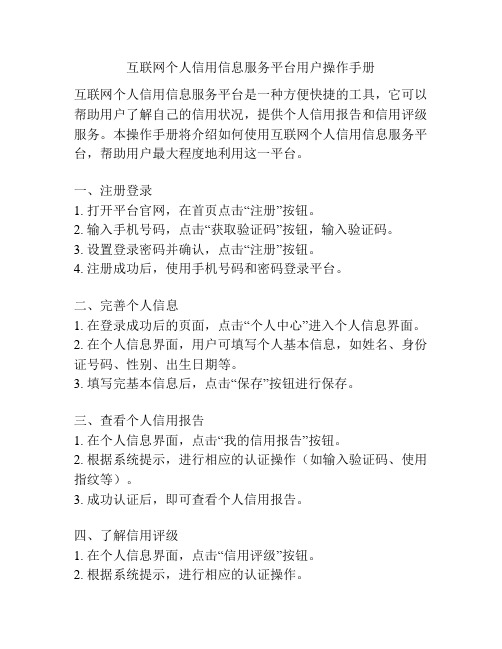
互联网个人信用信息服务平台用户操作手册互联网个人信用信息服务平台是一种方便快捷的工具,它可以帮助用户了解自己的信用状况,提供个人信用报告和信用评级服务。
本操作手册将介绍如何使用互联网个人信用信息服务平台,帮助用户最大程度地利用这一平台。
一、注册登录1. 打开平台官网,在首页点击“注册”按钮。
2. 输入手机号码,点击“获取验证码”按钮,输入验证码。
3. 设置登录密码并确认,点击“注册”按钮。
4. 注册成功后,使用手机号码和密码登录平台。
二、完善个人信息1. 在登录成功后的页面,点击“个人中心”进入个人信息界面。
2. 在个人信息界面,用户可填写个人基本信息,如姓名、身份证号码、性别、出生日期等。
3. 填写完基本信息后,点击“保存”按钮进行保存。
三、查看个人信用报告1. 在个人信息界面,点击“我的信用报告”按钮。
2. 根据系统提示,进行相应的认证操作(如输入验证码、使用指纹等)。
3. 成功认证后,即可查看个人信用报告。
四、了解信用评级1. 在个人信息界面,点击“信用评级”按钮。
2. 根据系统提示,进行相应的认证操作。
3. 成功认证后,即可查看个人信用评级,并了解个人的信用状况。
五、绑定银行卡1. 在个人信息界面,点击“我的银行卡”按钮。
2. 点击“添加银行卡”按钮,并输入银行卡号。
3. 系统将自动识别银行卡类型,并显示对应的银行标志和名称。
4. 点击“绑定”按钮完成绑定操作。
六、修改密码1. 在个人信息界面,点击“修改密码”按钮。
2. 输入原密码和新密码,并确认新密码。
3. 点击“确认”按钮完成密码修改。
七、安全退出1. 在个人信息界面,点击右上角的“退出”按钮。
2. 确认退出操作,即可安全退出平台。
使用互联网个人信用信息服务平台时,还需要注意以下几点:1. 保持账号密码的机密性,不要将账号密码泄露给他人。
2. 注意保护个人信息的安全,谨防个人信息被盗用。
3. 定期查看个人信用报告和信用评级,及时发现问题并处理。
个人用户使用手册
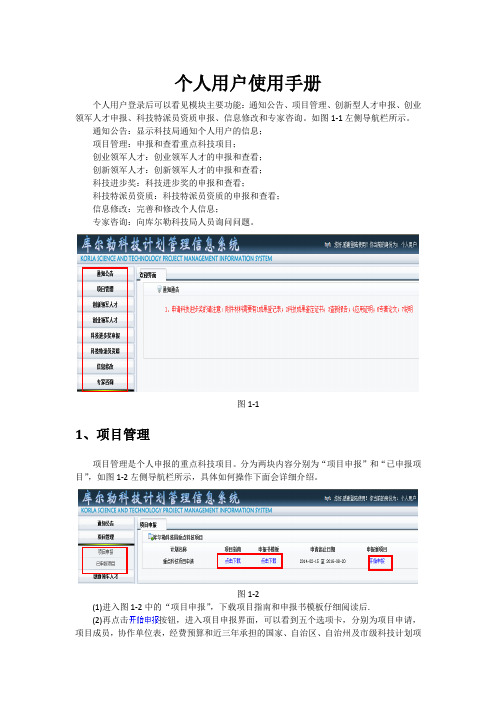
个人用户使用手册个人用户登录后可以看见模块主要功能:通知公告、项目管理、创新型人才申报、创业领军人才申报、科技特派员资质申报、信息修改和专家咨询。
如图1-1左侧导航栏所示。
通知公告:显示科技局通知个人用户的信息;项目管理:申报和查看重点科技项目;创业领军人才:创业领军人才的申报和查看;创新领军人才:创新领军人才的申报和查看;科技进步奖:科技进步奖的申报和查看;科技特派员资质:科技特派员资质的申报和查看;信息修改:完善和修改个人信息;专家咨询:向库尔勒科技局人员询问问题。
图1-11、项目管理项目管理是个人申报的重点科技项目。
分为两块内容分别为“项目申报”和“已申报项目”,如图1-2左侧导航栏所示,具体如何操作下面会详细介绍。
图1-2(1)进入图1-2中的“项目申报”,下载项目指南和申报书模板仔细阅读后.(2)再点击按钮,进入项目申报界面,可以看到五个选项卡,分别为项目申请,项目成员,协作单位表,经费预算和近三年承担的国家、自治区、自治州及市级科技计划项目。
(3)依次填写完整并且点击底部的按钮就完成了项目申报功能,填写完的项目将会在“已申报项目”中显示。
(4)点击进入到已申报项目页面,点击图1-3中的。
图1-3已申报项目(5)等待企事业单位的审核意见,通过为单位形式审核通过,否则为单位形式审核不通过。
(6)等待科技局形式审核意见,通过为科技局形式审核通过,否则为科技局形式审核不通过。
(7)若以上审核均通过,管理员进行分配专家,个人用户等待管理员综合专家意见后的结果,同意、不同意或暂缓。
2创业领军人才、创新领军人才和科技进步奖创业领军人才、创新领军人才和科技进步奖的申请流程类似,下面以创业领军人才为例。
(1)鼠标左键单击,下载项目指南和申报书模板。
(2)阅读项目指南,填写项目申报书。
(3)鼠标左键单击,上传填写完整的申报书和附件。
(4)单击按钮,完成创业领军人才的申请。
(5)等待审核结果,审核结果在中查看,结果分为同意,不同意,暂缓。
用户使用手册模板
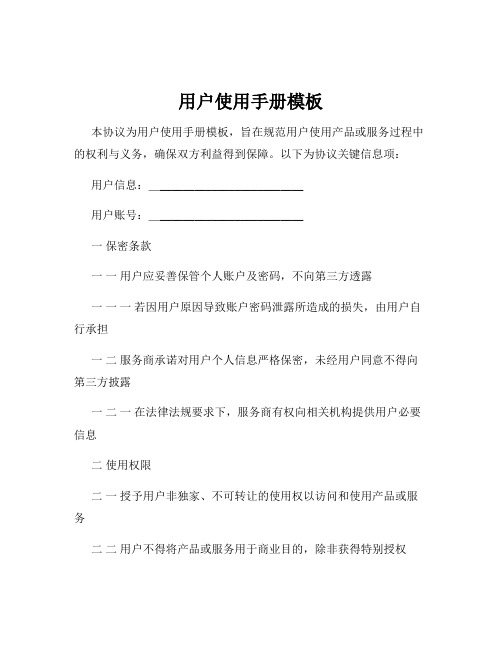
用户使用手册模板本协议为用户使用手册模板,旨在规范用户使用产品或服务过程中的权利与义务,确保双方利益得到保障。
以下为协议关键信息项:用户信息:__________________________用户账号:__________________________一保密条款一一用户应妥善保管个人账户及密码,不向第三方透露一一一若因用户原因导致账户密码泄露所造成的损失,由用户自行承担一二服务商承诺对用户个人信息严格保密,未经用户同意不得向第三方披露一二一在法律法规要求下,服务商有权向相关机构提供用户必要信息二使用权限二一授予用户非独家、不可转让的使用权以访问和使用产品或服务二二用户不得将产品或服务用于商业目的,除非获得特别授权二三用户应遵守所有适用法律及规定,在合法范围内使用产品或服务三知识产权三一产品或服务中包含的所有知识产权归服务商所有三二用户仅享有使用许可,不拥有任何知识产权三三未经书面许可,用户不得复制、修改、分发产品或服务内容四数据管理四一用户负责上传数据的真实性、准确性及合法性四二服务商有权根据需要备份用户数据,但不保证数据绝对安全四三用户应定期自行备份重要数据,以防意外丢失五费用支付五一用户需按照约定方式及时支付相关费用五二支付成功后,用户方可享受相应服务五三逾期未支付,服务商有权暂停或终止服务六维护与支持六一服务商承诺提供持续的技术支持与维护六二用户遇到问题时,应及时联系客服寻求帮助六三对于非人为因素导致的产品故障,服务商负责修复七违约责任七一任何一方违反本协议条款,均应承担违约责任七二用户违反使用规定,服务商有权采取相应措施直至终止服务七三因不可抗力导致无法履行合同义务,双方互不追究责任八协议变更八一服务商保留随时修改本协议内容的权利八二修改后的协议将在平台上公布,用户继续使用视为接受新条款八三用户不同意变更内容,可选择停止使用产品或服务九争议解决九一双方应通过友好协商解决争议九二如协商不成,任一方均可提交至有管辖权法院诉讼解决九三在争议处理期间,不影响本协议其他条款执行十其他事项十一本协议自用户注册账号之日起生效十二服务商保留在法律允许范围内对本协议最终解释权十三用户同意遵守本协议全部条款,并承诺诚信履约十一法律适用十一一本协议受中华人民共和国法律管辖十一二用户使用产品或服务过程中,应遵守相关法律法规十一三若部分条款因故无效,不影响其他条款效力十二附则十二一本协议一式两份,用户与服务商各执一份十二二协议附件作为本协议不可分割部分,具有同等法律效力十二三未尽事宜,双方另行协商确定并签署补充协议用户签字:__________________________日期:______________________________。
用户操作手册
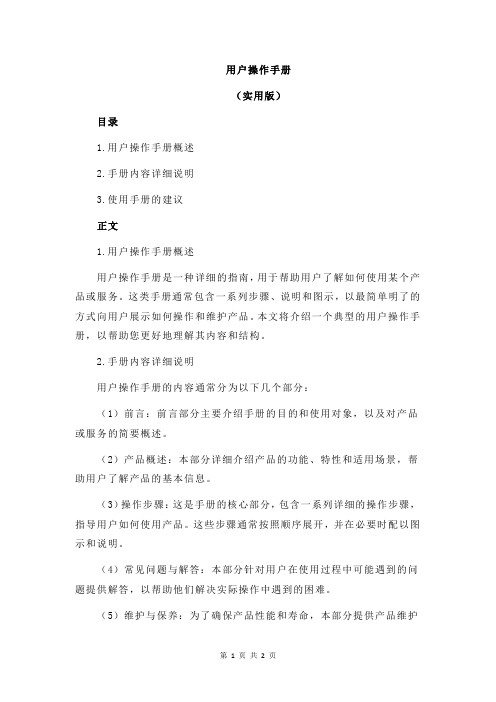
用户操作手册(实用版)目录1.用户操作手册概述2.手册内容详细说明3.使用手册的建议正文1.用户操作手册概述用户操作手册是一种详细的指南,用于帮助用户了解如何使用某个产品或服务。
这类手册通常包含一系列步骤、说明和图示,以最简单明了的方式向用户展示如何操作和维护产品。
本文将介绍一个典型的用户操作手册,以帮助您更好地理解其内容和结构。
2.手册内容详细说明用户操作手册的内容通常分为以下几个部分:(1)前言:前言部分主要介绍手册的目的和使用对象,以及对产品或服务的简要概述。
(2)产品概述:本部分详细介绍产品的功能、特性和适用场景,帮助用户了解产品的基本信息。
(3)操作步骤:这是手册的核心部分,包含一系列详细的操作步骤,指导用户如何使用产品。
这些步骤通常按照顺序展开,并在必要时配以图示和说明。
(4)常见问题与解答:本部分针对用户在使用过程中可能遇到的问题提供解答,以帮助他们解决实际操作中遇到的困难。
(5)维护与保养:为了确保产品性能和寿命,本部分提供产品维护和保养的建议,包括清洁、检查和更换零部件等。
(6)安全须知:最后一部分是安全须知,主要提醒用户在使用过程中应注意的安全事项,以避免可能的危险。
3.使用手册的建议为了充分发挥用户操作手册的作用,我们建议:(1)在阅读手册之前,先熟悉产品的外观和结构,以便更好地理解手册中的描述。
(2)阅读手册时,建议按照步骤顺序进行,遇到不理解的地方可以先做好标记,之后再查阅相关资料或咨询专业人士。
(3)在操作过程中,务必遵循手册中的安全须知,确保自身和他人的安全。
(4)将手册保存在易于查找的地方,以便在需要时随时查阅。
总之,用户操作手册是帮助用户更好地了解和使用产品的重要工具。
用户操作手册-操作手册用户手册
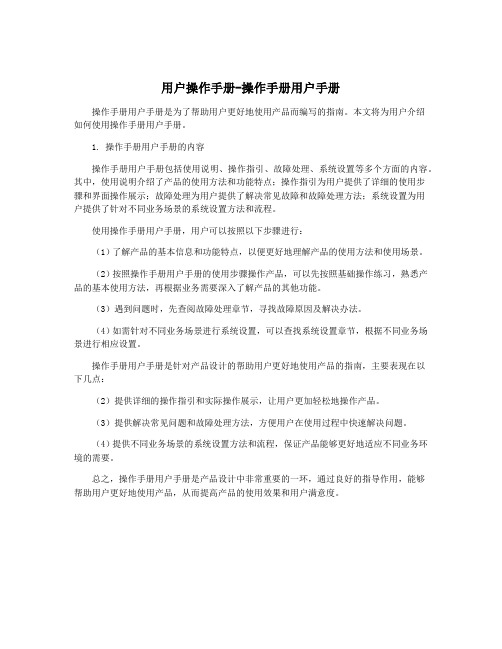
用户操作手册-操作手册用户手册
操作手册用户手册是为了帮助用户更好地使用产品而编写的指南。
本文将为用户介绍
如何使用操作手册用户手册。
1. 操作手册用户手册的内容
操作手册用户手册包括使用说明、操作指引、故障处理、系统设置等多个方面的内容。
其中,使用说明介绍了产品的使用方法和功能特点;操作指引为用户提供了详细的使用步
骤和界面操作展示;故障处理为用户提供了解决常见故障和故障处理方法;系统设置为用
户提供了针对不同业务场景的系统设置方法和流程。
使用操作手册用户手册,用户可以按照以下步骤进行:
(1)了解产品的基本信息和功能特点,以便更好地理解产品的使用方法和使用场景。
(2)按照操作手册用户手册的使用步骤操作产品,可以先按照基础操作练习,熟悉产品的基本使用方法,再根据业务需要深入了解产品的其他功能。
(3)遇到问题时,先查阅故障处理章节,寻找故障原因及解决办法。
(4)如需针对不同业务场景进行系统设置,可以查找系统设置章节,根据不同业务场景进行相应设置。
操作手册用户手册是针对产品设计的帮助用户更好地使用产品的指南,主要表现在以
下几点:
(2)提供详细的操作指引和实际操作展示,让用户更加轻松地操作产品。
(3)提供解决常见问题和故障处理方法,方便用户在使用过程中快速解决问题。
(4)提供不同业务场景的系统设置方法和流程,保证产品能够更好地适应不同业务环境的需要。
总之,操作手册用户手册是产品设计中非常重要的一环,通过良好的指导作用,能够
帮助用户更好地使用产品,从而提高产品的使用效果和用户满意度。
APP用户使用手册

APP用户使用手册简介本文档是为APP用户编写的使用手册,旨在帮助用户快速了解和使用APP的各项功能。
本手册将包括APP的基本介绍、安装指南、注册和登录、主要功能介绍等内容。
安装指南下载并安装APP是使用APP的第一步。
以下是APP的安装指南:1.打开应用商店或应用市场。
2.在搜索框中输入APP名称。
3.点击搜索按钮,找到并点击APP的搜索结果。
4.点击“下载”或“安装”按钮。
5.等待APP下载和安装完成。
6.在手机桌面或应用列表中找到并点击APP图标,运行APP。
注册和登录为了使用APP的全部功能,用户首先需要注册一个账号,并进行登录。
以下是注册和登录的步骤:注册1.打开APP,在登录页面下方找到“注册”按钮,并点击。
2.在注册页面填写必要的信息,例如用户名、邮箱地址和密码。
3.阅读并同意使用条款和隐私政策,勾选相关选项。
4.点击“注册”按钮,完成注册。
5.检查注册的邮箱地址,查收并点击验证链接,完成邮箱验证。
登录1.打开APP,在登录页面填写注册时使用的用户名或邮箱地址。
2.输入正确的密码。
3.点击“登录”按钮,进行登录。
主要功能介绍1. 首页APP的首页是用户进入APP后看到的第一个界面,主要包括以下功能:•广告栏:展示最新的优惠活动和推荐内容。
•快捷导航:提供快速访问其他功能页面的链接。
•推荐内容:根据用户的偏好推荐的内容,例如热门文章、热播电影等。
2. 搜索用户可以使用搜索功能来查找感兴趣的内容,例如电影、文章、音乐等。
以下是搜索功能的使用方法:1.在首页或导航栏中点击“搜索”按钮。
2.在搜索框中输入关键词。
3.点击搜索按钮或键盘上的搜索键。
4.在搜索结果页面中查看搜索结果。
3. 个人中心个人中心是用户管理个人信息和设置的地方,主要功能包括:•修改个人信息:用户可以修改用户名、头像、个性签名等信息。
•安全设置:用户可以修改密码、绑定手机或邮箱等。
•通知设置:用户可以设置接收推送通知的方式和内容。
从业人员管理平台个人用户操作手册
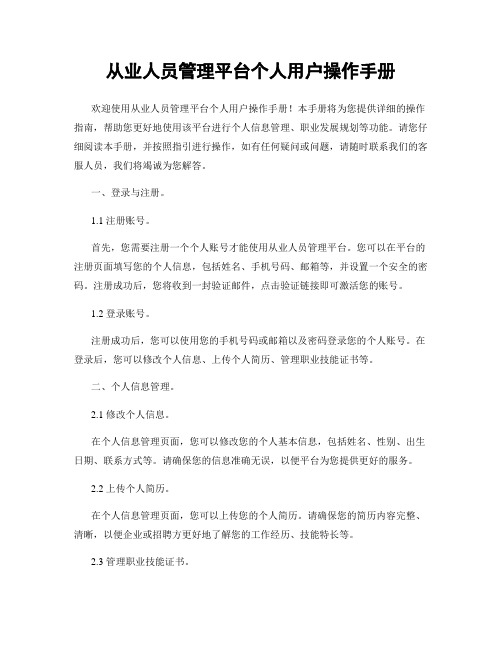
从业人员管理平台个人用户操作手册欢迎使用从业人员管理平台个人用户操作手册!本手册将为您提供详细的操作指南,帮助您更好地使用该平台进行个人信息管理、职业发展规划等功能。
请您仔细阅读本手册,并按照指引进行操作,如有任何疑问或问题,请随时联系我们的客服人员,我们将竭诚为您解答。
一、登录与注册。
1.1 注册账号。
首先,您需要注册一个个人账号才能使用从业人员管理平台。
您可以在平台的注册页面填写您的个人信息,包括姓名、手机号码、邮箱等,并设置一个安全的密码。
注册成功后,您将收到一封验证邮件,点击验证链接即可激活您的账号。
1.2 登录账号。
注册成功后,您可以使用您的手机号码或邮箱以及密码登录您的个人账号。
在登录后,您可以修改个人信息、上传个人简历、管理职业技能证书等。
二、个人信息管理。
2.1 修改个人信息。
在个人信息管理页面,您可以修改您的个人基本信息,包括姓名、性别、出生日期、联系方式等。
请确保您的信息准确无误,以便平台为您提供更好的服务。
2.2 上传个人简历。
在个人信息管理页面,您可以上传您的个人简历。
请确保您的简历内容完整、清晰,以便企业或招聘方更好地了解您的工作经历、技能特长等。
2.3 管理职业技能证书。
在个人信息管理页面,您可以上传并管理您的职业技能证书。
这些证书将为您的职业发展提供有力的支持,同时也能增加您在平台上的信誉度。
三、职业发展规划。
3.1 职业发展目标设定。
在职业发展规划页面,您可以设定您的职业发展目标,包括职业规划、薪资目标、职业技能提升等。
这将有助于平台为您匹配更合适的职位,并提供个性化的职业发展建议。
3.2 职业技能提升。
在职业发展规划页面,您可以选择参加平台提供的职业技能提升课程。
这些课程将帮助您提升职业技能,增加竞争力,有助于您更好地实现职业发展目标。
3.3 职业发展指导。
在职业发展规划页面,您可以咨询平台的职业发展顾问,获取个性化的职业发展指导。
顾问将根据您的个人情况,为您提供专业的职业发展建议,帮助您更好地规划自己的职业发展。
河北会计管理系统个人用户

河北会计管理系统个人用户使用手册目录1、信息采集 (2)1.1基本信息 (4)1.2学历信息 (5)1.3 单位信息 (7)1.4人才信息 (10)1.5 职称信息 (11)1.6 相关资料上传 (12)1.7预览确认 (16)1、信息采集未注册过的用户首次进入会计管理系统,可点击“注册”按钮,跳转至注册页面,填写个人真实的证件号码、姓名、证件号、设置密码、电子邮箱、手机号及验证码、图形验证码,勾选“我已阅读并同意‘河北省会计人员管理服务系统使用协议’”点击【立即注册】按钮完成注册,注册页面如图1.1所示。
已注册过的用户可通过个人的证件号、密码登录进入个人用户系统。
图1.1 用户注册页面新注册的用户进入系统之后,需要在此页面完成个人信息采集,用户需要填写个人的基本信息,包括:基本信息、学历信息、单位信息、人才信息、职称信息、相关资料上传,预览确认。
如图1.2所示。
图1.2个人用户登入系统首页面个人用户需要在“基本信息”中上传本人近6个月之内的白底免冠正面照片,格式jpg/jpeg,尺寸像素295*413,大于10KB,小于20KB ,除此之外,个人用户还要选择“民族”,“所属国家和地区”,并填写个人的电子邮箱地址,政治面貌。
页面中已有“姓名”,“有效身份证件类型”,“身份证号”等填写项,系统根据注册时的身份证号获取到了用户的出生日期(注册时选择身份证的会获取到,如果选择其他证件类型,将无法获取到这些信息,需要个人填写),因此输入框中已有一部分信息。
其他必填项可根据个人实际情况进行更改(身份证件号码以及姓名是无法更改的),填写完成后点击页面下方的“保存进入下一步”按钮,即可跳转至下一项信息页面。
“基本信息”采集页面如图1.3所示。
图1.3 “基本信息”采集页面用户填写完“基本信息”后,点击“保存进入下一步”按钮,即可跳转至“学历信息”页面,页面的第一行是选择“是否在校”,若选择“是”,则出现图1.4的页面。
用户使用手册模板

用户使用手册模板一、简介用户使用手册是为了帮助用户更好地了解和使用某项产品或服务而编写的一份指南。
本手册旨在提供一个模板,以便您能够根据具体情况撰写适用于您的产品或服务的用户使用手册。
二、目标读者用户使用手册的目标读者是那些对于您的产品或服务感兴趣并希望了解如何使用的用户群体。
这些用户可能对于您的产品或服务有一定的了解,但仍需要详细的指导来正确使用。
三、手册结构用户使用手册通常包括以下几个部分:1. 介绍:在此部分,您可以简要介绍产品或服务的背景和目的,以及本手册的目标和结构。
2. 安装和设置:在此部分,您可以提供关于如何安装和设置产品或服务的详细步骤和说明。
您可以包括图文并茂的指导,以帮助用户顺利完成安装和设置过程。
3. 功能和操作:在此部分,您可以详细介绍产品或服务的各项功能和操作方法。
您可以按照功能的不同,分别进行说明,并提供相应的操作步骤和示例。
4. 常见问题解答:在此部分,您可以列举一些用户常见的问题,并提供相应的解答和解决方法。
您可以根据您的产品或服务的特点,选择一些常见问题,并给出简明扼要的回答。
5. 注意事项和技巧:在此部分,您可以提供一些注意事项和使用技巧,以帮助用户更好地使用产品或服务。
您可以根据您的产品或服务的特点,列举一些需要注意的事项,并给出相应的建议和技巧。
四、编写要点在编写用户使用手册时,您可以参考以下几个要点:1. 简明扼要:使用清晰简洁的语言,避免使用过多的专业术语和复杂的句子结构。
确保用户能够轻松理解和跟随手册的指导。
2. 结构清晰:按照逻辑顺序组织手册的内容,确保各个部分之间的连贯性和一致性。
使用标题和小标题来帮助用户快速定位所需信息。
3. 图文并茂:在手册中插入适当的图片、图表或示意图,以帮助用户更好地理解和跟随指导。
确保图片和文字的配合合理,图示清晰可辨。
4. 实用性强:手册应该注重实用性,提供用户在实际使用中所需的具体指导和解决方案。
避免过多的理论和概念性的内容,关注用户真正关心的问题。
船员电子申报系统——海员使用手册

中国海事综合服务平台船员管理电子申报系统海员使用手册1读者说明本手册适用于在中国海事综合服务平台注册成功的海船船员个人用户。
2使用系统前准备工作2.1准备访问系统的客户机在使用本系统前,需要具备可以连接互联网的计算机或个人电脑一台。
机器配置及网络带宽建议配置为当前主流配置,才能使您获得流畅的使用体验。
2.2访问系统的方式通过Internet Explorer(建议使用IE10或IE11)、谷歌等主流浏览器直接输入中国海事综合服务平台网址进行访问,访问路径:,登录成功后点击“船员管理”即可进入本系统。
输入用户名和口令登录后,在工作台上可见船员管理,点击后即可进入船员电子申报系统,详见下图:如果看不到船员管理,说明您并未通过船员信息采集或以船员的身份在中国海事综合服务平台开户,请联系主管海事局进一步解决该问题。
注意:通过中国海事综合服务平台自然人注册进入系统的帐户,是无法自然获取到船员身份的。
点击“船员管理”后,系统会弹出如下页面:阅读之后需点击“同意”按钮,进入系统。
2.3 如何获取访问中国海事综合服务平台的用户2.3.1新船员到就近海事局完成船员信息采集,完成信息采集和指纹采集后自动开户,用户名和口令将发送短信到信息采集时所留的手机号码。
采集前需要准备的材料:有效的身份证。
所持证书原件。
本人正在使用中的、未停机的手机号码。
2.3.2已经在海船船员管理系统有帐号的船员2012年起中国海事局开展了海员信息采集活动,大部分海员信息已经在海事局留存,并且在十四个海事局的海船船员电子申报系统中拥有了个人帐号。
为方便这部分人群,交通运输部海事局决定暂不关停十四个海事局的海船船员电子申报系统,在首页上增加快捷开户按钮,海员通过熟悉的方式进入十四个海事局的海船船员电子申报系统后,如下图示:输入用户名、口令、验证码:校验通过后,弹出个人开户信息确认页面,见下图。
海员需认真核对本人信息是否无误,如手机号码发生变化,请修改,以防止收不到开户短信和密码,需要注意,由于手机号码是今后您收取业务提醒和通知短信的重要途径,如果确实改变,还需要抽时间到海事局做一次手机号码变更,由于技术原因,您在此修改的手机号码无法同步到海事船员管理系统中。
中国银行企业年金网上自助服务系统操作手册(个人用户)
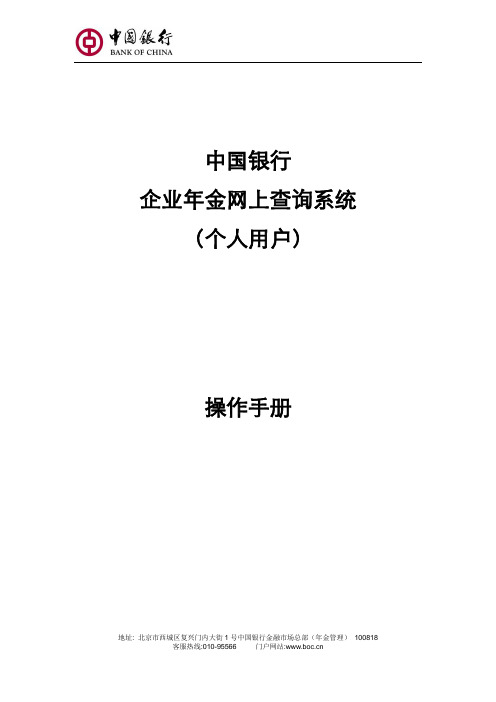
中国银行企业年金网上查询系统(个人用户)操作手册1. 用户登录 (3)2. 我的首页 (5)2.1 公告 (5)2.2 计划切换 (5)3. 账户信息 (6)3.1. 基本信息查询 (6)3.2. 个人资产查询 (6)4. 业务明细 (7)4.1. 缴费明细 (7)4.2. 投资收益 (7)4.3. 支付明细 (8)4.4. 转移明细 (8)4.5. 账户划转 (9)4.6. 公共权益分配 (9)5. 修改密码 (10)6. 退出系统 (10)1.用户登录打开IE浏览器,登录中国银行门户网站。
选择企业网上银行下“企业年金服务”登录中国银行企业年金网上查询系统,在右侧查询登录下选择登录方式。
个人用户通过【个人登录】按钮进行登录,输入身份证号、姓名、个人客户号、密码、附加码进行登录(如不确定个人客户号,可使用身份证号、姓名进行登录)。
初始密码888888,点击【登录】按钮可登录企业年金网上查询系统。
2.我的首页2.1 公告首次登录网上查询系统,需修改密码,具体操作流程见第6条“修改密码”。
点击我的首页,可查询“公告”及“计划切换”内容。
点击“公告”,显示企业公告信息。
2.2 计划切换点击左边菜单的“计划切换”,转到“计划切换”页面,如企业本身也加入其它计划,可通过此处进行切换查询。
3.账户信息点击菜单栏“账户信息”,进入“基本信息查询”“个人资产查询”的功能列表。
3.1.基本信息查询点击左边栏目中的【基本信息查询】按钮,可查看当前个人的基本信息。
3.2.个人资产查询点击左边栏目中的【个人资产查询】按钮,可查看当前个人的资产信息。
4.业务明细点击上菜单栏“业务信息”,进入“缴费明细”“投资收益”“支付明细”“转移明细”“账户划转”“公共权益分配”信息功能列表。
4.1.缴费明细点击左边栏目中的【缴费明细】按钮,直接输入查询起止日期,点击【查询】按钮,可查询缴费明细信息。
4.2.投资收益点击左边栏目中的【投资收益】按钮,输入查询起止日期,查询个人投资收益信息。
- 1、下载文档前请自行甄别文档内容的完整性,平台不提供额外的编辑、内容补充、找答案等附加服务。
- 2、"仅部分预览"的文档,不可在线预览部分如存在完整性等问题,可反馈申请退款(可完整预览的文档不适用该条件!)。
- 3、如文档侵犯您的权益,请联系客服反馈,我们会尽快为您处理(人工客服工作时间:9:00-18:30)。
个人用户使用手册
个人用户登录后可以看见模块主要功能:通知公告、项目管理、创新型人才申报、创业领军人才申报、 科技特派员资质申报、信息修改和专家咨询。
如图 1-1 左侧导航栏所示。
通知公告:显示科技局通知个人用户的信息; 项目管理:申报和查看重点科技项目; 创业领军人才:创业领军人才的申报和查看; 创新领军人才:创新领军人才的申报和查看; 科技进步奖:科技进步奖的申报和查看; 科技特派员资质:科技特派员资质的申报和查看; 信息修改:完善和修改个人信息; 专家咨询:向库尔勒科技局人员询问问题。
图 1-1
1、项目管理
项目管理是个人申报的重点科技项目。
分为两块内容分别为“项目申报”和“已申报项目” ,如图 1-2 左侧导航栏所示,具体如何操作下面会详细介绍。
1/7
图 1-2 (1)进入图 1-2 中的“项目申报” ,下载项目指南和申报书模板仔细阅读后. (2)再点击 按钮,进入项目申报界面,可以看到五个选项卡,分别为项目申请,项目成员,协作 单位表,经费预算和近三年承担的国家、自治区、自治州及市级科技计划项目。
(3)依次填写完整并且点击底部的 按钮就完成了项目申报功能, 填写完的项目将会在 “已申报项目” 中显示。
(4)点击 进入到已申报项目页面,点击图 1-3 中的 。
图 1-3 已申报项目 (5)等待企事业单位的审核意见,通过为单位形式审核通过,否则为单位形式审核不通过。
(6)等待科技局形式审核意见,通过为科技局形式审核通过,否则为科技局形式审核不通过。
(7)若以上审核均通过,管理员进行分配专家,个人用户等待管理员综合专家意见后的结果,同意、不 同意或暂缓。
2 创业领军人才、创新领军人才和科技进步奖
创业领军人才、创新领军人才和科技进步奖的申请流程类似,下面以创业领军人才为例。
(1)鼠标左键单击 ,下载项目指南和申报书模板。
(2)阅读项目指南,填写项目申报书。
(3)鼠标左键单击 ,上传填写完整的申报书和附件。
(4)单击 按钮,完成创业领军人才的申请。
中查看,结果分为同意,不同意,暂缓。
(5)等待审核结果,审核结果在
2/7
3 科技特派员资质
(1)进入到科技特派员资质申请页面,填写科技特派员信息,点击 按钮。
(2)等待审核结果,首先等待单位审核,单位审核通过则显示单位同意推荐,否则显示为单位不同意推荐。
(3)单位同意推荐后,等待科技局审核,科技局审核结果为科技局同意或者科技局不同意。
4、信息修改
信息修改主要分为两块内容:个人信息和修改密码。
“个人信息”主要功能就是对个人信息进行修改, “修改密码”即对当前用户的密码进行修改。
如图 4-1 所示。
图 4-1
4.1 个人信息
进入到 “个人信息” 后将会显示如图 4-1-1 所示的界面, 填写完整自己的信息后点击左上角的 钮,完成对个人信息的修改。
按
3/7
图 4-1-1 个人信息
4.2 修改密码
此功能是用来修改当前登录用户的密码,修改完成后点击左上角的 按钮。
如图所示。
图 4-2-1 修改密码
5、专家咨询
5.1 我的问题
用户登录后如有疑惑可以提出问题,并且由管理员解答。
点击左上角 弹出如图 5-1-2 界面,将你需要解答的问题输入并且点击 按钮。
按钮(图 5-1-1)后会
图 5-1-1 我的问题 4/7
当问题提出后等待管理员的回答,
图 5-1-2 提出问题 可以查看你提出的问题和问题解答,如图 5-2 所示。
图 5-2
5/7
6/7
7/7
。
